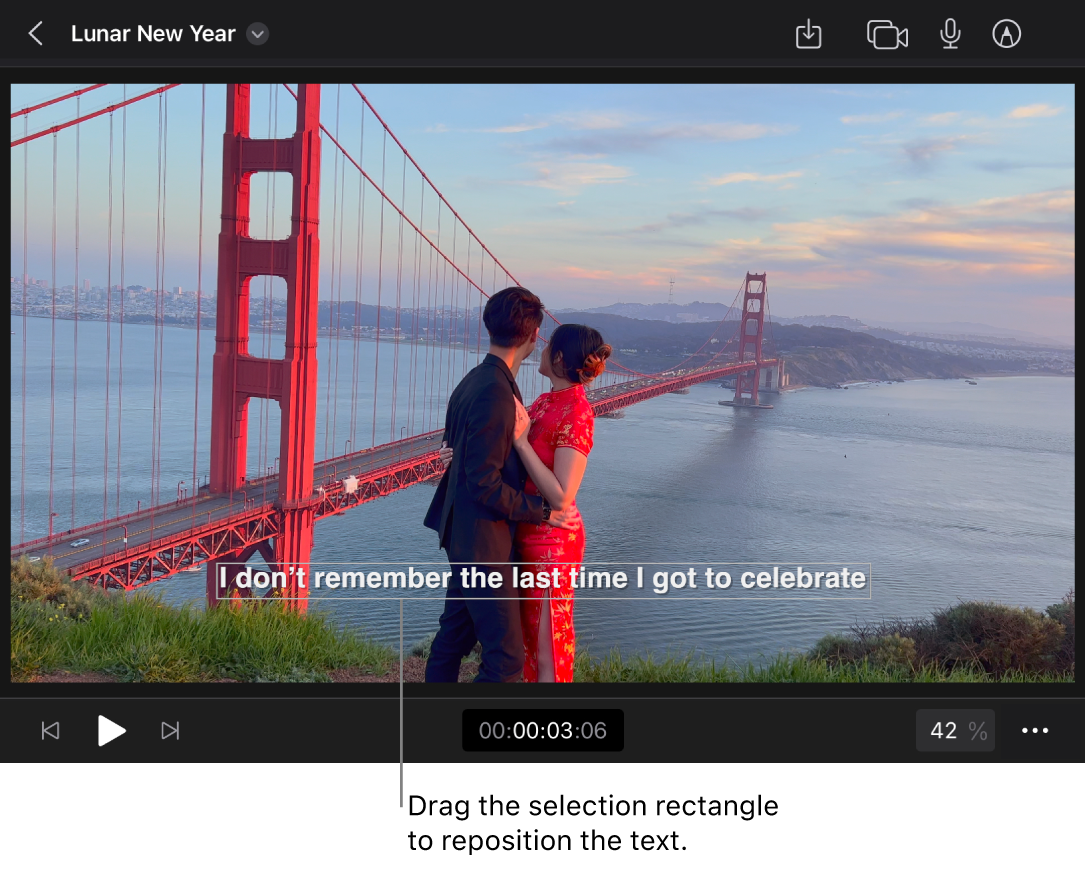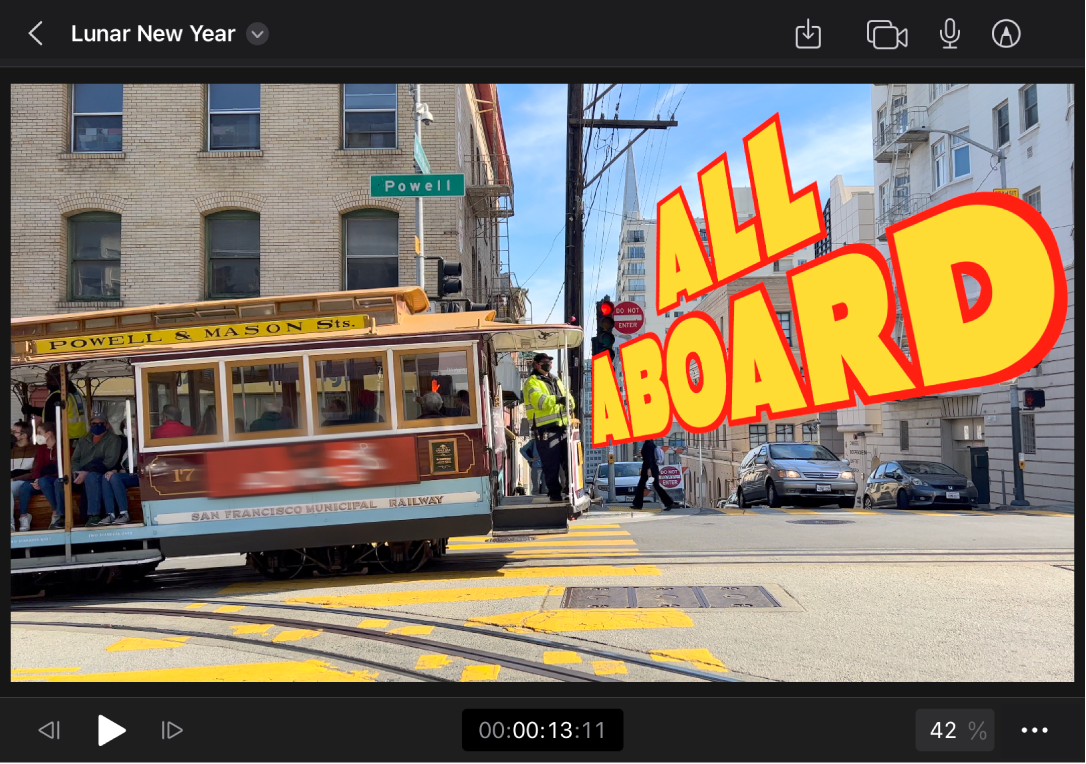修改这个控件会自动更新这一页面
在 iPad 版 Final Cut Pro 中调整字幕的布局
添加字幕后,你可以更改其对齐方式、间距、屏幕位置和旋转角度等。字幕包含多个文本层(例如,大标题加副标题)时,你可以单独修改每个文本层的这些设置。
更改字幕文本的对齐方式和间距
你可以修改多层字幕片段中每个文本层的水平和垂直对齐。
在 iPad 上前往 Final Cut Pro App
 。
。打开项目。
执行以下一项操作:
在检视器中,轻点要修改的字幕文本。
轻点屏幕左下角的“检查”,轻点
 顶部的 检查器,然后轻点(“文本层”下方)“文本”、“文本 1”或“文本 2”。
顶部的 检查器,然后轻点(“文本层”下方)“文本”、“文本 1”或“文本 2”。
在检查器的“文本”标签
 中,执行以下任一项操作:
中,执行以下任一项操作:调整字幕的水平对齐方式:在“对齐”下方,轻点一个水平对齐按钮以选择左对齐、居中对齐、右对齐或两端对齐。
调整字幕的垂直对齐方式:在水平对齐按钮下方,轻点一个垂直对齐按钮以选择顶部对齐、居中对齐或底部对齐。
调整行间距(行距):当文本层包含多行文本时,拖移“行间距”标度盘。你还可以轻点标度盘上方的数字栏,然后使用数字键盘输入新值。
调整字母间距(字距):拖移“字距”滑块。你还可以轻点滑块上方的数字栏,然后使用数字键盘输入新值。
调整字幕的基线偏移(文本的底部对齐):拖移“基线偏移”标度盘。你还可以轻点标度盘上方的数字栏,然后使用数字键盘输入新值。
完成后,在检视器中的文本外轻点两下,或轻点检查器顶部的
 。
。
若要更改其他文本层的对齐方式或间距,请在“文本层”下方轻点其名称(如“文本2”),然后重复第 4 步和第 5 步。
更改字幕文本的屏幕位置
更改字幕的缩放
更改字幕的旋转角度
【提示】若要获得最佳播放质量,请在添加或调整字幕片段后渲染字幕片段。